Paprastas ir greitas „Android“ šakninio programavimo vadovas

Įvedę root teises į „Android“ telefoną, gausite visišką prieigą prie sistemos ir galėsite paleisti daugybę programų, kurioms reikalinga root teisė.
Tamsusis režimas yra vis populiaresnė daugelio programų ir operacinių sistemų funkcija. Tamsus režimas paprastai yra alternatyvi spalvų schema, kurioje naudojamos daug tamsesnės spalvos nei tradicinėje šviesioje spalvų schemoje. Pagrindinė idėja yra ta, kad naudojant programą ar įrenginį tamsoje, tamsi spalvų schema sukelia mažiau akinimo. Įrenginiams su OLED arba AMOLED ekranais tamsus režimas netgi gali sutaupyti akumuliatoriaus veikimo laiką, kai naudojama šviesi tema.
Patarimas: OLED ir AMOLED ekranams reikia mažiau akumuliatoriaus energijos, kai rodomos tamsios spalvos arba juoda spalva, palyginti su ryškiais vaizdais. Taip yra todėl, kad šiuose ekranuose pikseliai yra šviesos šaltinis, o naudojant tamsesnius vaizdus, pikseliai neturi būti tokie ryškūs. Naudojant juodą, pikselius galima net visiškai išjungti, taupant dar daugiau energijos. Priešingai, tradiciniai LCD ekranai naudoja pikselius, kad nuspalvintų šviesą iš foninio apšvietimo, kuris nuolat naudoja energiją. Šis foninis apšvietimas visada veikia, net kai ekranas yra juodas.
Norėdami įjungti tamsųjį režimą „OneDrive“, skirtoje „Android“, turite atidaryti programos nustatymus, pirmiausia bakstelėdami piktogramą „Aš“ apatiniame dešiniajame kampe.
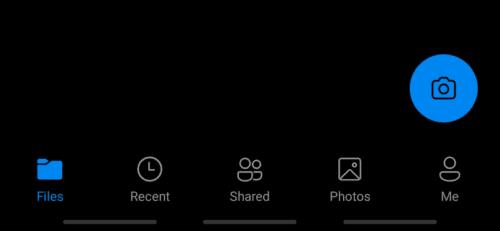
Norėdami patekti į nustatymus, apatiniame dešiniajame kampe bakstelėkite piktogramą „Aš“.
Meniu „Aš“ bakstelėkite „Nustatymai“, kad atidarytumėte nustatymų meniu.
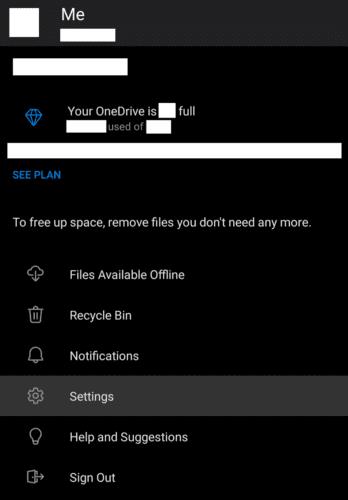
Bakstelėkite „Nustatymai“, kad atidarytumėte programos nustatymus.
Tamsiojo režimo nustatymus galima konfigūruoti bakstelėjus „Tema“, kuri yra penktasis nustatymas iš viršaus.
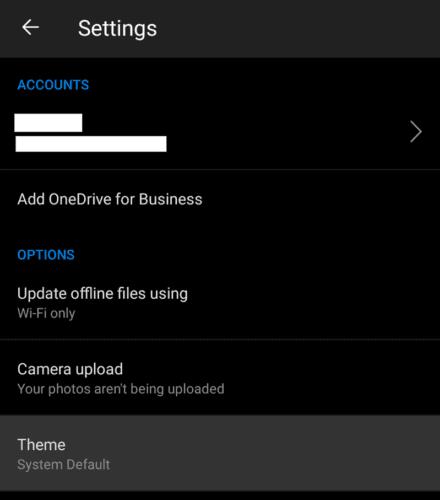
Bakstelėkite „Tema“, kad pasiektumėte tamsaus režimo nustatymus.
Pagal numatytuosius nustatymus „Android OneDrive“ programa atitinka temą su numatytuoju sistemos parametru. Jei „Android“ telefone ar planšetiniame kompiuteryje naudojate tamsiojo režimo temą, „OneDrive“ ją atitiks. Taip pat, jei naudojate lengvą temą, „OneDrive“ ją atitiks pagal numatytuosius nustatymus.
Tačiau galite nepaisyti „OneDrive“ ir rankiniu būdu nustatyti šviesų arba tamsų režimą, jei norite. Norėdami tai padaryti, tiesiog bakstelėkite atitinkamą režimą ir nustatymas bus iškart pritaikytas.
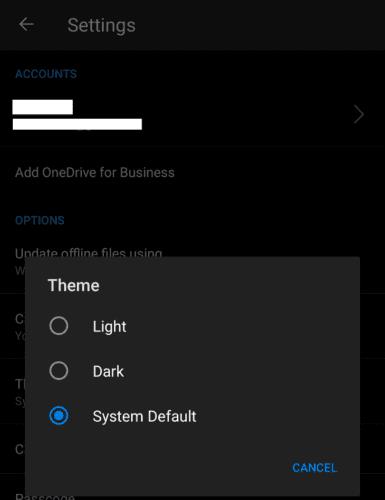
Bakstelėkite „Dark“, kad pakeistumėte numatytąjį nustatymą ir įjungtumėte tamsųjį režimą.
Įvedę root teises į „Android“ telefoną, gausite visišką prieigą prie sistemos ir galėsite paleisti daugybę programų, kurioms reikalinga root teisė.
„Android“ telefono mygtukai skirti ne tik garsumui reguliuoti ar ekranui pažadinti. Atlikus kelis paprastus pakeitimus, jie gali tapti sparčiaisiais klavišais, skirtais greitai nufotografuoti, praleisti dainas, paleisti programas ar net įjungti avarines funkcijas.
Jei palikote nešiojamąjį kompiuterį darbe ir turite skubiai išsiųsti ataskaitą viršininkui, ką daryti? Naudokite išmanųjį telefoną. Dar sudėtingiau – paverskite telefoną kompiuteriu, kad galėtumėte lengviau atlikti kelias užduotis vienu metu.
„Android 16“ turi užrakinimo ekrano valdiklius, kad galėtumėte keisti užrakinimo ekraną pagal savo skonį, todėl užrakinimo ekranas yra daug naudingesnis.
„Android“ vaizdo vaizde režimas padės sumažinti vaizdo įrašą ir žiūrėti jį vaizdo vaizde režimu, žiūrint vaizdo įrašą kitoje sąsajoje, kad galėtumėte atlikti kitus veiksmus.
Vaizdo įrašų redagavimas „Android“ sistemoje taps lengvas dėka geriausių vaizdo įrašų redagavimo programų ir programinės įrangos, kurią išvardijome šiame straipsnyje. Įsitikinkite, kad turėsite gražių, magiškų ir stilingų nuotraukų, kuriomis galėsite dalytis su draugais „Facebook“ ar „Instagram“.
„Android Debug Bridge“ (ADB) yra galinga ir universali priemonė, leidžianti atlikti daugybę veiksmų, pavyzdžiui, rasti žurnalus, įdiegti ir pašalinti programas, perkelti failus, gauti šaknines ir „flash“ ROM kopijas, kurti įrenginių atsargines kopijas.
Su automatiškai spustelėjamomis programėlėmis. Jums nereikės daug ką daryti žaidžiant žaidimus, naudojantis programėlėmis ar atliekant įrenginyje esančias užduotis.
Nors stebuklingo sprendimo nėra, nedideli įrenginio įkrovimo, naudojimo ir laikymo būdo pakeitimai gali turėti didelės įtakos akumuliatoriaus nusidėvėjimo sulėtinimui.
Šiuo metu daugelio žmonių mėgstamas telefonas yra „OnePlus 13“, nes be puikios aparatinės įrangos, jis taip pat turi jau dešimtmečius egzistuojančią funkciją: infraraudonųjų spindulių jutiklį („IR Blaster“).







